76 اختصارات لوحة مفاتيح WordPress الأساسية يجب أن تعرفها
نشرت: 2022-09-20يعد WordPress منصة رائعة لبناء مواقع الويب. إنه سهل الاستخدام ويحتوي على الكثير من الميزات التي تجعله مثاليًا للشركات من جميع الأحجام. ومع ذلك ، فإن العدد الهائل من الميزات يمكن أن يجعله مربكًا بعض الشيء. لحسن الحظ ، هناك الكثير من اختصارات لوحة المفاتيح لتبسيط العمل مع WordPress.
إذا لم تكن معتادًا على اختصارات لوحة المفاتيح ، فهي ببساطة مجموعات مفاتيح يمكنك استخدامها لأداء مهام معينة. على سبيل المثال ، سيحفظ الاختصار Ctrl / Cmd + S مستندًا في معظم معالجات النصوص.
بينما لا يحتوي WordPress على العديد من اختصارات لوحة المفاتيح مثل بعض البرامج الأخرى ، لا يزال هناك عدد منها واليوم ، سنقدم لك 76 من أكثرها فائدة. لكن أولاً ، دعنا نتوقف قليلاً لمناقشة سبب بذل الجهد لتعلمها.
لماذا استخدم اختصارات لوحة المفاتيح في WordPress؟

إذا كنت تدير موقع ويب WordPress ، فمن المحتمل أنك تبحث دائمًا عن طرق لتوفير الوقت. بعد كل شيء، والوقت هو المال! وتعد اختصارات لوحة المفاتيح طريقة رائعة للقيام بذلك. باستخدامها ، يمكنك الوصول بسرعة وسهولة إلى الميزات والوظائف التي تحتاجها دون الحاجة إلى رفع يديك عن لوحة المفاتيح.
ليس ذلك فحسب ، بل يمكن أن تساعدك اختصارات لوحة المفاتيح في الحفاظ على التنظيم والإنتاجية عند العمل في WordPress. عندما تعرف كيفية استخدامها ، يمكنهم تسريع سير عملك ومساعدتك في إنجاز المهام بشكل أكثر كفاءة.
لذلك إذا كنت تبحث عن توفير الوقت وزيادة إنتاجيتك ، فاقرأ للحصول على قائمة باختصارات لوحة المفاتيح المفيدة للغاية لمالكي مواقع WordPress. تم تقسيمها إلى فئات بناءً على المكان الذي ستستخدم فيه الاختصارات وكذلك ما إذا كانت مخصصة لأنظمة تشغيل Windows أو Mac.
دعنا نتعمق!
اختصارات لوحة المفاتيح العامة للكتابة بشكل أسرع في WordPress
سنبدأ ببعض الاختصارات المفيدة لمهام تنسيق النص الشائعة. تعمل الأمثلة أدناه مع كل من Gutenberg ، محرر قوالب WordPress ، وكذلك المحرر الكلاسيكي.
اختصارات التنسيق لمستخدمي Windows
- Ctrl + C - نسخ النص المحدد
- Ctrl + V - الصق النص المحفوظ في الحافظة الخاصة بك
- Ctrl + Shift + V - لصق النص بدون تنسيق
- Ctrl + X - قص النص المحدد
- Ctrl + B - جعل النص المحدد غامقًا
- Ctrl + I - اجعل النص المحدد مائلًا
- Ctrl + U - تسطير النص
- Ctrl + A - حدد النص بالكامل
- Ctrl + Z - التراجع عن الإجراء الأخير
- Ctrl + K - إدراج / تحرير ارتباط
- Ctrl + S - حفظ المنشور أو الصفحة
- Ctrl + F - ابحث عن نص في الصفحة التي تعرضها حاليًا
اختصارات التنسيق لنظام التشغيل Mac
- Cmd + C - نسخ النص المحدد
- Cmd + V - لصق النص المحفوظ في الحافظة الخاصة بك
- Cmd + Shift + V - لصق النص بدون تنسيق
- Cmd + X - قص النص المحدد
- Cmd + B - نص محدد غامق
- Cmd + I - ضبط النص المحدد على الخط المائل
- Cmd + U - تسطير النص
- Cmd + A - حدد النص بالكامل
- Cmd + Z - تراجع عن الإجراء الأخير
- Cmd + K - إدراج / تحرير ارتباط
- Cmd + S - احفظ المحتوى الحالي
- Cmd + F - ابحث عن نص في الصفحة الحالية
اختصارات لوحة المفاتيح الخاصة بجوتنبرج
إذا كنت تستخدم محرر قوالب WordPress ، فستحتاج إلى الاستفادة من اختصارات لوحة المفاتيح التالية. لمزيد من النصائح المشابهة ، راجع مقالتنا حول ميزات Gutenberg الأقل شهرة.
اختصارات جوتنبرج لنظام التشغيل Windows
- / - اختر نوع كتلة (استخدم في فقرة فارغة)
- Ctrl + Shift + D - قم بتكرار الكتلة المحددة حاليًا
- Alt + Shift + Z - حذف كتلة مع أي محتوى يحتوي عليه
- Ctrl + Alt + T - أدخل كتلة قبل الكتلة المحددة مباشرة
- Ctrl + Alt + Y - أدخل كتلة بعد الكتلة المحددة مباشرة
- Ctrl + Shift + Alt + T - حرك الكتلة المحددة لأعلى
- Ctrl + Shift + Alt + Y - حرك الكتلة المحددة لأسفل
- Ctrl + Shift + K - إزالة الارتباط
- Ctrl + Shift + Z - إعادة التراجع الأخير
- Ctrl + Shift + Alt + M - التبديل بين محرر المرئي والكود
- Ctrl + Shift + Alt + F - للتبديل بين تشغيل وضع ملء الشاشة أو إيقاف تشغيله
- Ctrl + Shift + ، - قم بتشغيل وإيقاف تشغيل الشريط الجانبي للإعدادات
- Shift + Alt + N - انتقل إلى الجزء التالي من واجهة مستخدم Gutenberg (ميزة إمكانية الوصول)
- Shift + Alt + P - انتقل إلى الجزء السابق من واجهة مستخدم Gutenberg
- Esc - مسح التحديد
مستخدمو Mac ، استخدموا هذه الاختصارات في Gutenberg
- / - اختر نوع كتلة (استخدم في فقرة فارغة)
- Cmd + Shift + D - قم بتكرار الكتلة المحددة حاليًا
- Ctrl + Opt + Z - حذف كتلة مع أي محتوى بها
- Cmd + Opt + T - أدخل كتلة قبل الكتلة المحددة مباشرة
- Cmd + Opt + Y - أدخل كتلة بعد الكتلة المحددة مباشرة
- Cmd + Shift + Opt + T - حرك الكتلة المحددة لأعلى
- Cmd + Shift + Opt + Y - حرك الكتلة المحددة لأسفل
- Cmd + Shift + K - إزالة الارتباط
- Cmd + Shift + Z - إعادة التراجع الأخير
- Cmd + Shift + Opt + M - التبديل بين محرر المرئي ومُحرر الكود
- Cmd + Shift + Opt + F - للتبديل بين تشغيل وضع ملء الشاشة أو إيقاف تشغيله
- Cmd + Shift + ، - قم بتشغيل وإيقاف تشغيل الشريط الجانبي للإعدادات
- Ctrl + Opt + N - انتقل إلى الجزء التالي من واجهة مستخدم Gutenberg (ميزة إمكانية الوصول)
- Ctrl + Opt + P - انتقل إلى الجزء السابق من واجهة مستخدم Gutenberg
- Esc - مسح التحديد
يمكنك أيضًا العثور على هذه القائمة في قائمة محرر Gutenberg ضمن اختصارات لوحة المفاتيح . ما عليك سوى النقر فوق أيقونة ثلاثية النقاط في الزاوية اليمنى العليا للعثور عليها (أو استخدم Alt + Shift + H في Windows و Cmd + Opt + H على Mac).

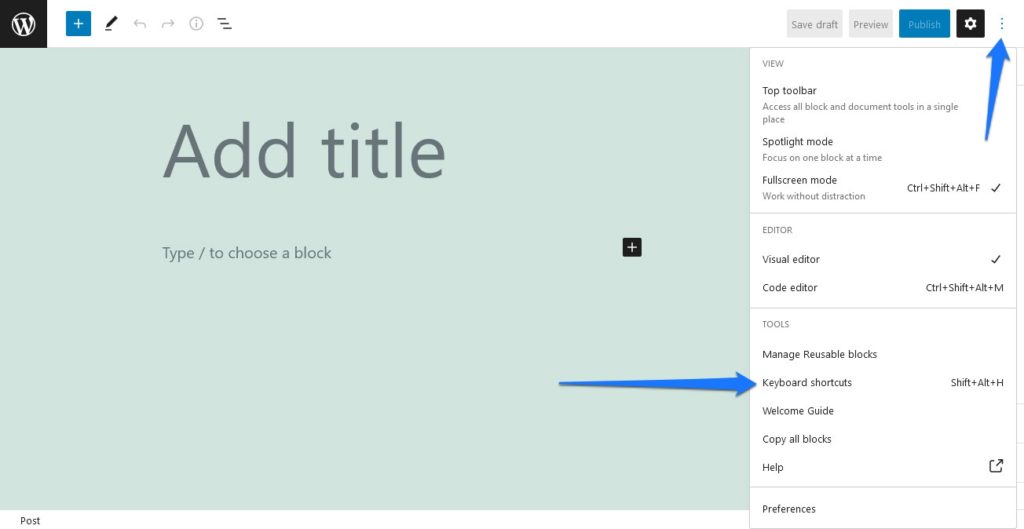
اختصارات لوحة المفاتيح لمحرر WordPress الكلاسيكي
نصل الآن إلى الاختصارات التي تعمل حصريًا للمحرر الكلاسيكي.
مستخدمو Windows
- Alt + Shift + M - أدخل صورة
- Alt + Shift + S - إزالة ارتباط
- Alt + Shift + L - محاذاة النص المحدد لليسار
- Alt + Shift + R - محاذاة النص المحدد إلى اليمين
- Alt + Shift + C - محاذاة النص المحدد إلى الوسط
- Alt + Shift + D - يتوسطه خط في النص المحدد
- Alt + Shift + O - إدراج قائمة مرتبة
- Alt + Shift + U - إدراج قائمة غير مرتبة
- Alt + Shift + T - أدخل علامة قراءة المزيد
- Alt + Shift + Q - أدخل اقتباس blockquote
- Alt + Shift + # - تغيير النص المميز إلى العنوان المحدد (2 = h2 ، 3 = h3 ، 4 = h4 ، 5 = h5 ، 6 = h6
اختصارات لمستخدمي Mac
- Ctrl + Opt + M - أدخل صورة
- Ctrl + Opt + S - إزالة ارتباط
- Ctrl + Opt + L - محاذاة لليسار
- Ctrl + Opt + R - محاذاة لليمين
- Ctrl + Opt + C - محاذاة للوسط
- Ctrl + Opt + D - يتوسطه خط في النص المحدد
- Ctrl + Opt + O - أدخل قائمة مرتبة
- Ctrl + Opt + U - أدخل قائمة غير مرتبة
- Ctrl + Opt + T - أدخل علامة قراءة المزيد
- Ctrl + Opt + Q - أدخل اقتباس blockquote
- Ctrl + Opt + # - تغيير النص المميز إلى العنوان المحدد (2 = h2 ، 3 = h3 ، 4 = h4 ، 5 = h5 ، 6 = h6
ملاحظة سريعة: في إصدارات WordPress 4.2 وما دونها ، تحتاج إلى استخدام Opt + Shift بدلاً من Ctrl + Opt لجعل ما سبق يعمل.
استخدم اختصارات لوحة مفاتيح WordPress لحفظ أثمن مواردك - الوقت
هذه ليست سوى بعض اختصارات لوحة المفاتيح التي يمكن لمستخدمي WordPress الاستفادة منها لتوفير الوقت. سواء كنت من مستخدمي Windows أو من مستخدمي Mac ، فلا يوجد سبب يمنعك من تجربة الاختصارات المختلفة ومعرفة أيها يعمل بشكل أفضل بالنسبة لك ولسير عملك.
ولا تنس ، إذا شعرت بالضياع ، يمكنك دائمًا الضغط على مفتاح Esc لإلغاء الإجراء الحالي. اختصار سعيد!
هل تعلم أيًا من اختصارات لوحة المفاتيح هذه لـ WordPress؟ هل افتقدنا واحد؟ لا تتردد في المشاركة في التعليقات ومساعدة زملائك المستخدمين أدناه.
